Když vyberete e-mailovou adresu ve webovém prohlížeči, otevře se váš výchozí e-mailový program, ale nemusí to být aplikace, kterou chcete použít. Zde je návod, jak nastavit výchozí e-mailový program v systému Windows.
Pokyny v tomto článku platí pro Outlook pro Microsoft 365, Outlook 2019, 2016, 2013 a 2010 v systému Windows 10, 8 nebo 7.
Kterou verzi systému Windows používáte?
Výchozí e-mailový klient můžete kdykoli snadno změnit. Nastavení najdete v systému Windows. Než však začnete, zkontrolujte, jakou verzi systému Windows máte. Změna výchozího nastavení e-mailu se v různých verzích systému Windows liší.
Nastavte výchozí e-mailového klienta ve Windows 10
Pomocí nastavení systému Windows v nabídce Start změňte výchozí e-mailového klienta na Outlook v systému Windows 10.
-
Přejděte na hlavní panel Windows a vyberte start.
-
vybrat Nastavení (ikona ozubeného kola).
-
v Nastavení systému Windows dialogové okno, přejděte na Najděte nastavení textové pole a zadejte Automaticky.
Místo hledání v Nastavení systému Windows V dialogovém okně je další metodou vyhledávání z Zeptej se mě na cokoliv vyhledávací pole na hlavním panelu systému Windows.
-
vybrat Výchozí nastavení aplikace.
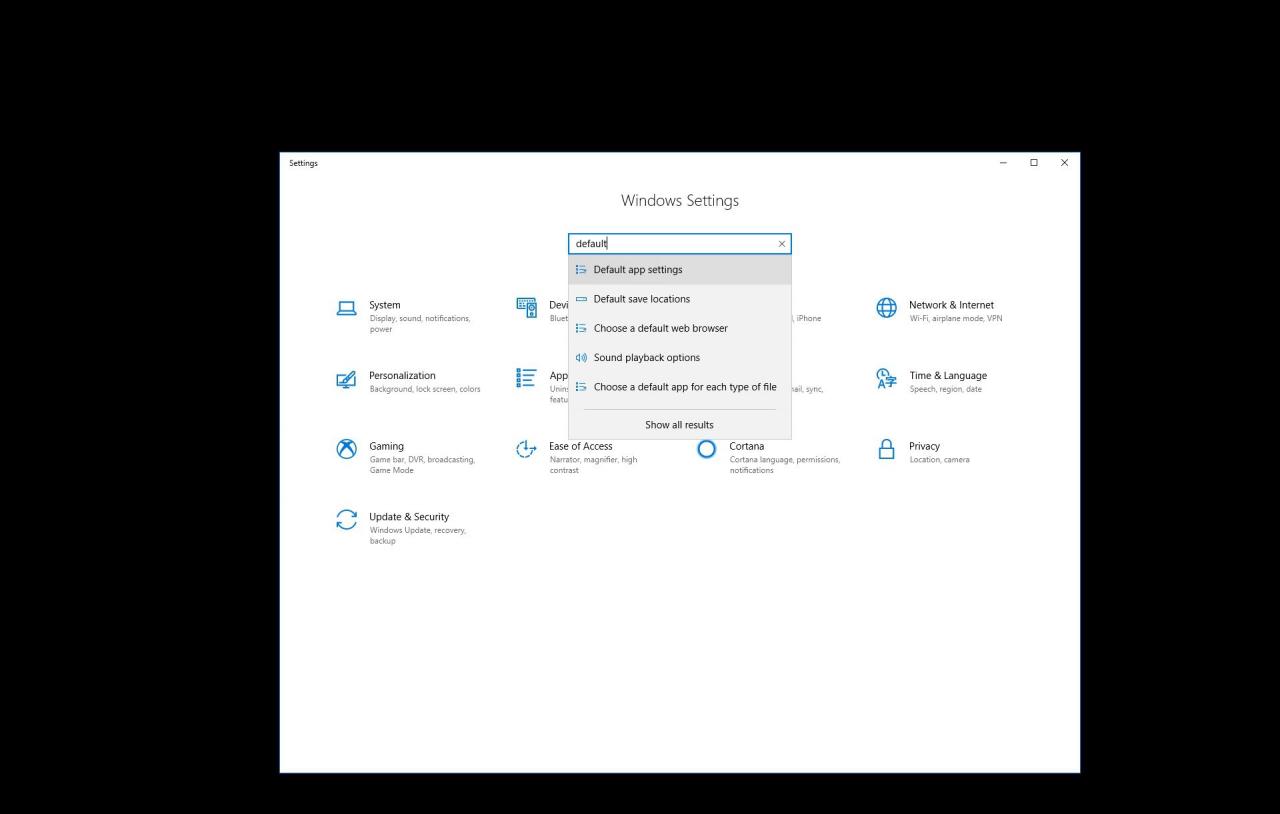
-
vybrat Poštovní zásilka k zobrazení seznamu e-mailových aplikací nainstalovaných ve vašem počítači.
-
vybrat výhled.
Pokud nechcete používat Outlook jako výchozí e-mailovou aplikaci, vyberte ze seznamu jinou e-mailovou aplikaci nebo vyberte Vyhledejte aplikaci v obchodu nainstalovat další e-mailovou aplikaci.
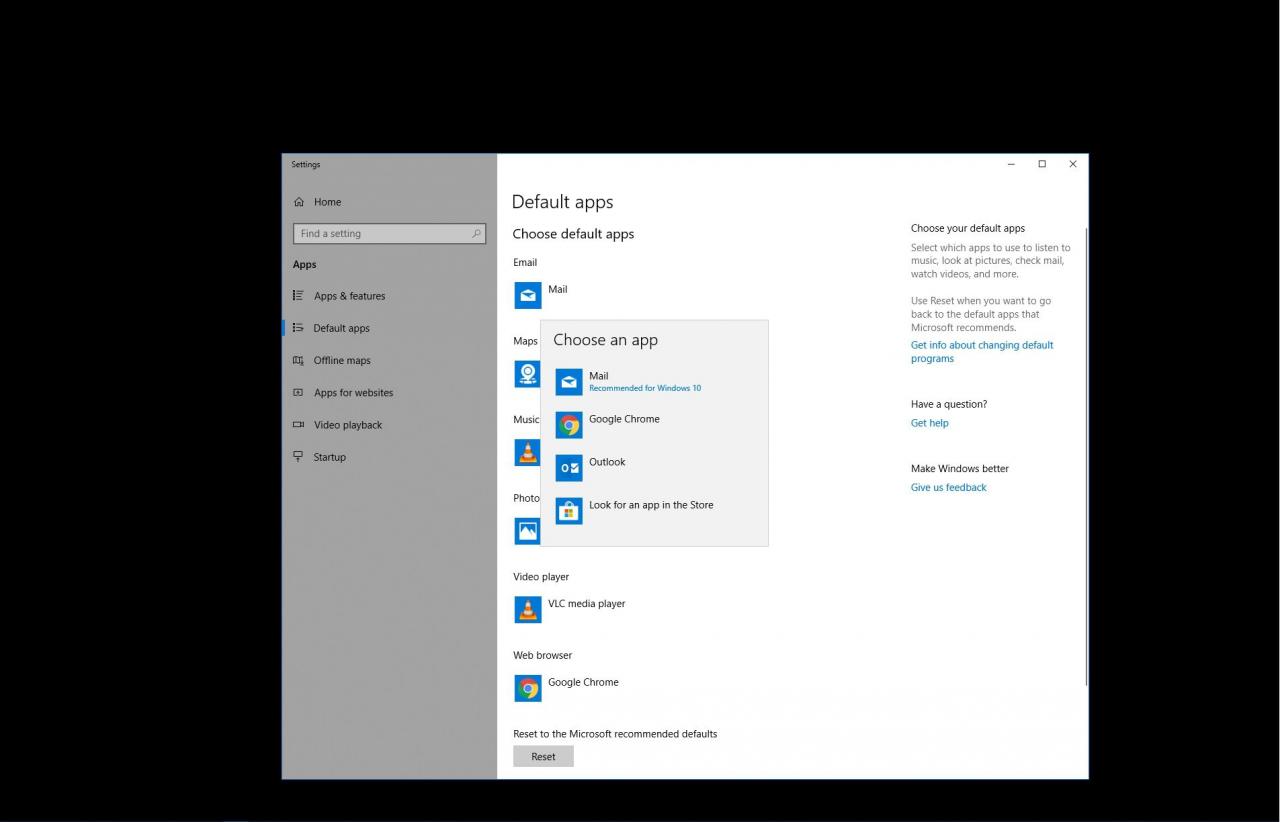
-
Zavři Nastavení dialogové okno.
Přidejte si e-mail Outlook.com do Windows 10
V systému Windows 10 již nemusíte mít přístup k aplikaci Outlook Express. Naštěstí má Windows 10 zabudovaného e-mailového klienta s názvem Mail.
Postup přidání e-mailu z Outlook.com (nebo jiného e-mailu) do Windows Mail:
-
Přejděte na hlavní panel Windows a vyberte start, pak zvolte Poštovní zásilka.
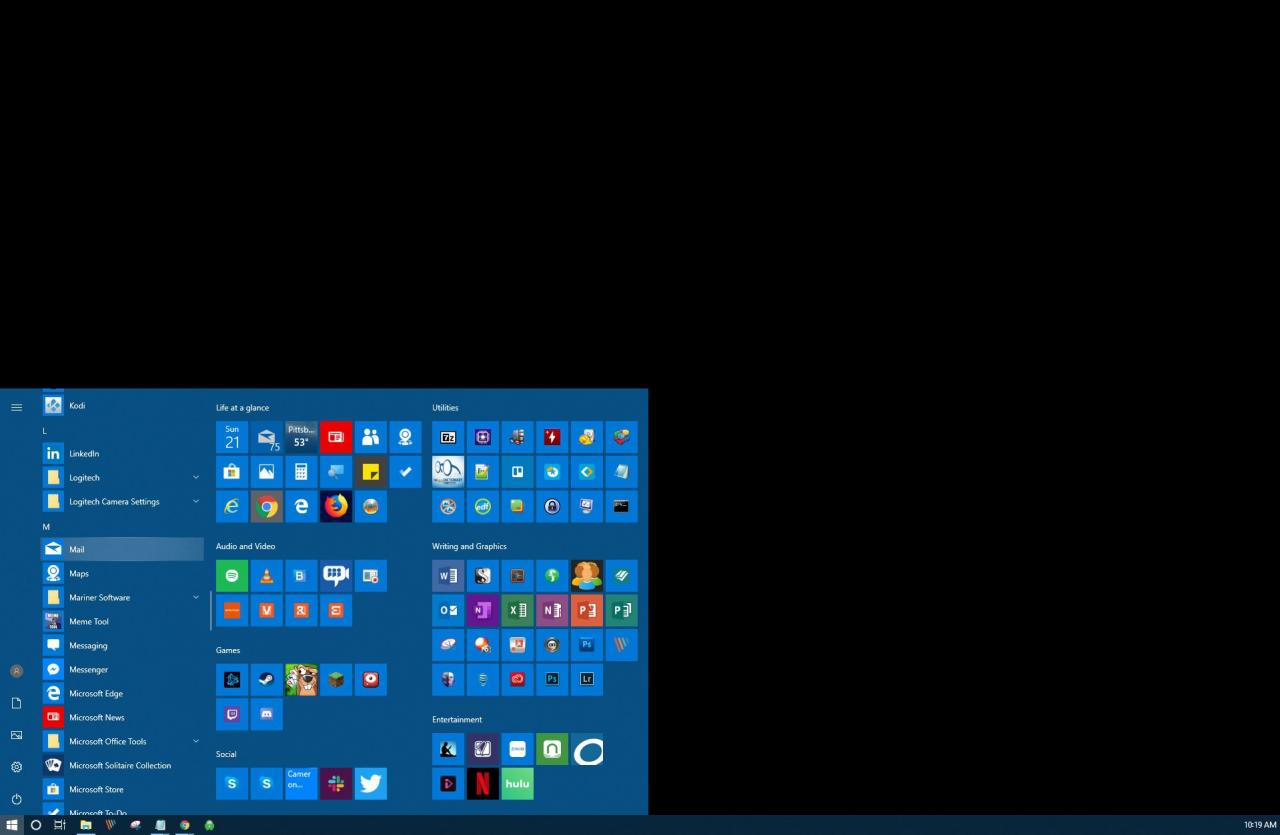
-
Ve Windows Mail vyberte Nastavení (ikona ozubeného kola).
-
vybrat Správa účtů.
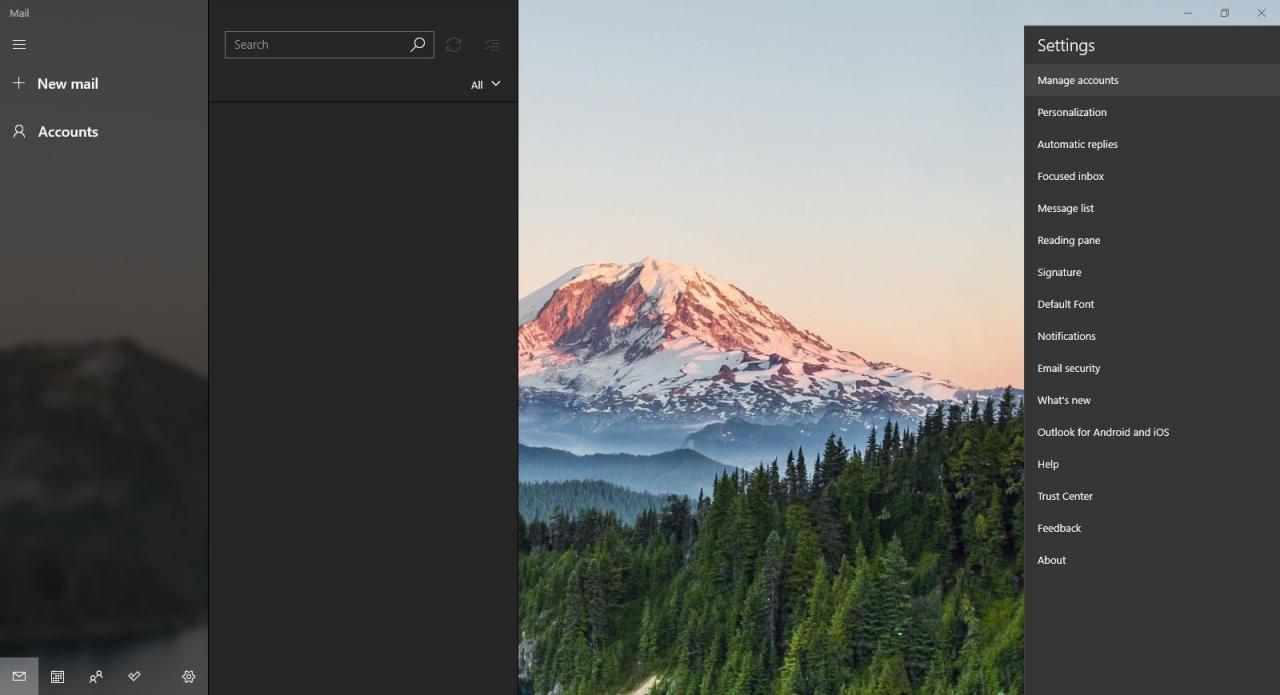
-
vybrat Přidat účet.
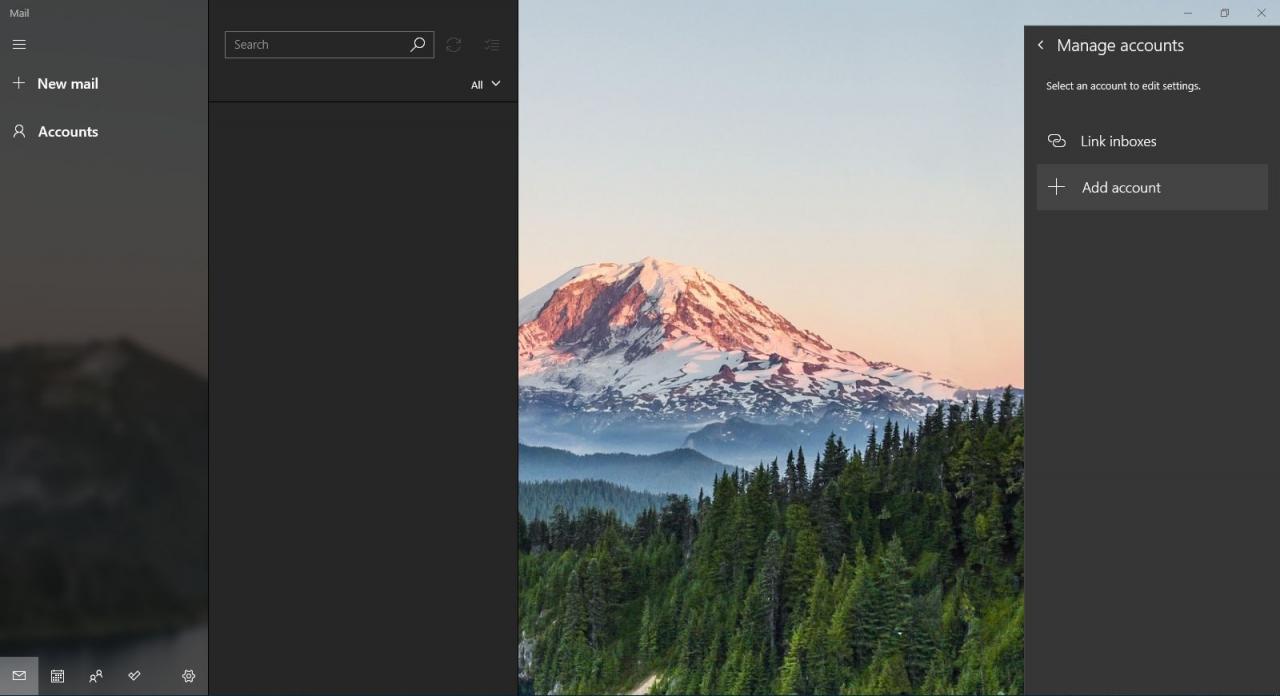
-
v Přidejte účet dialogové okno vyberte Outlook.com.
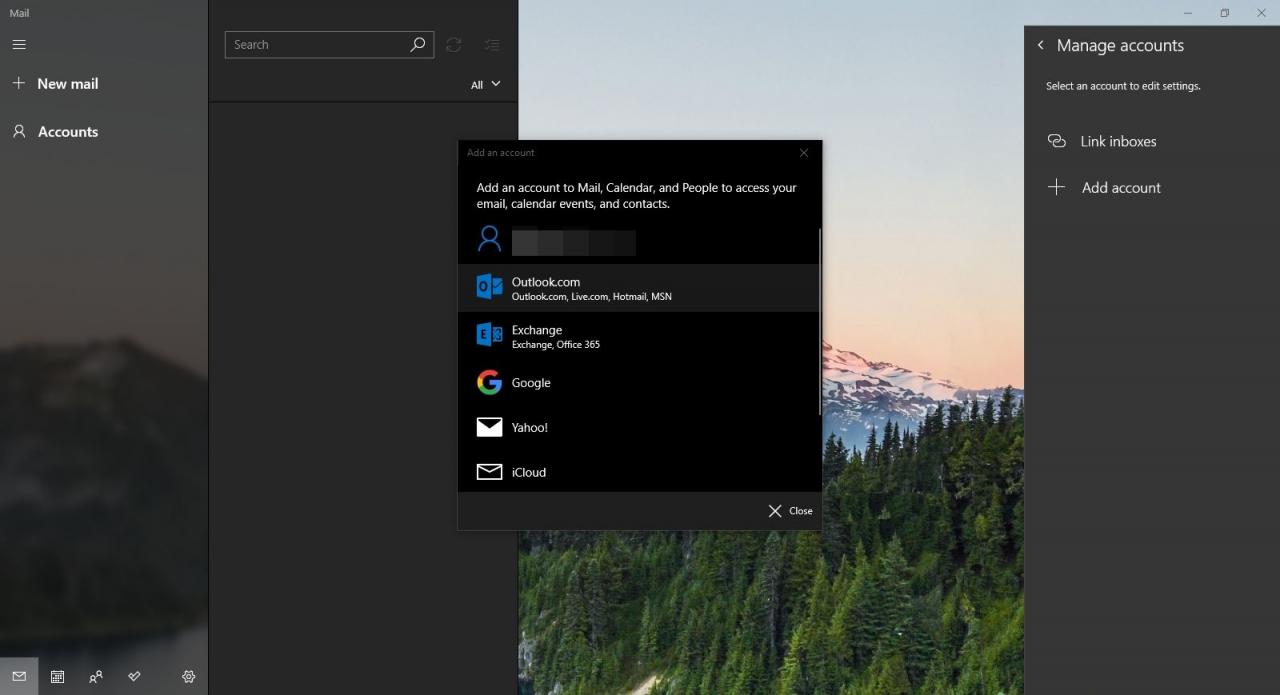
-
v Přidejte svůj účet Microsoft dialogové okno, zadejte svou e-mailovou adresu a poté vyberte další.
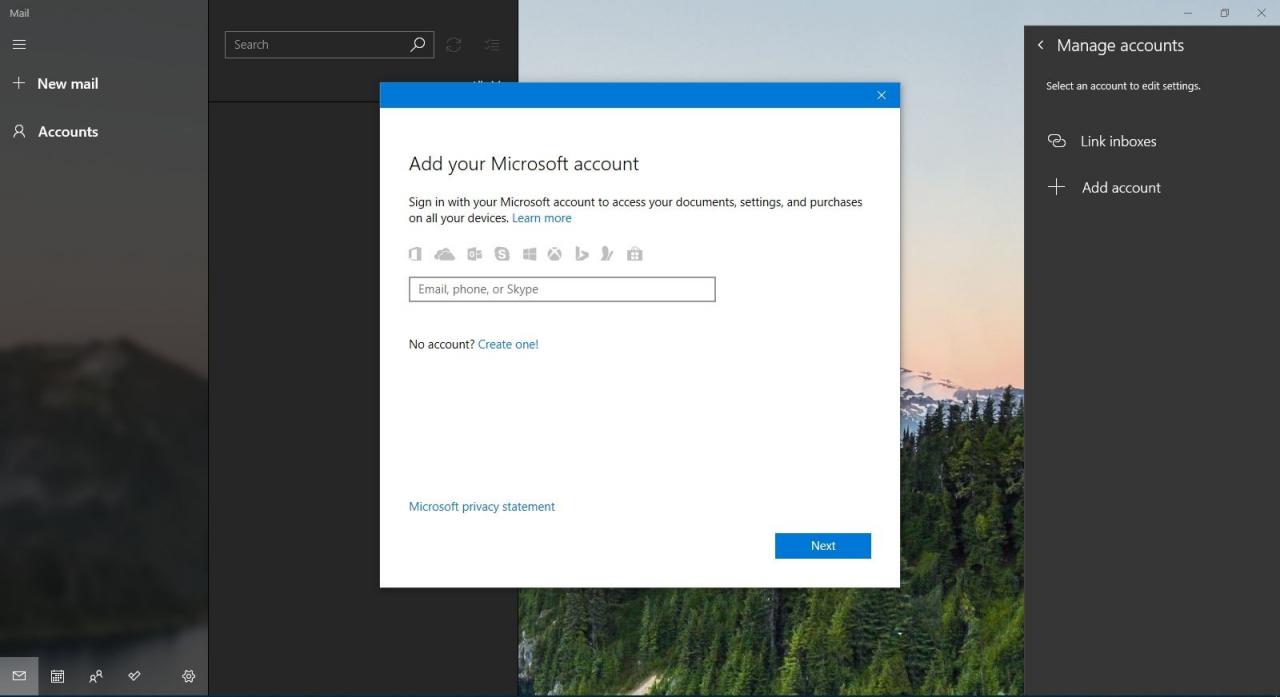
-
v Zadejte heslo v dialogovém okně zadejte své heslo pro Outlook.com a poté vyberte Přihlásit se.
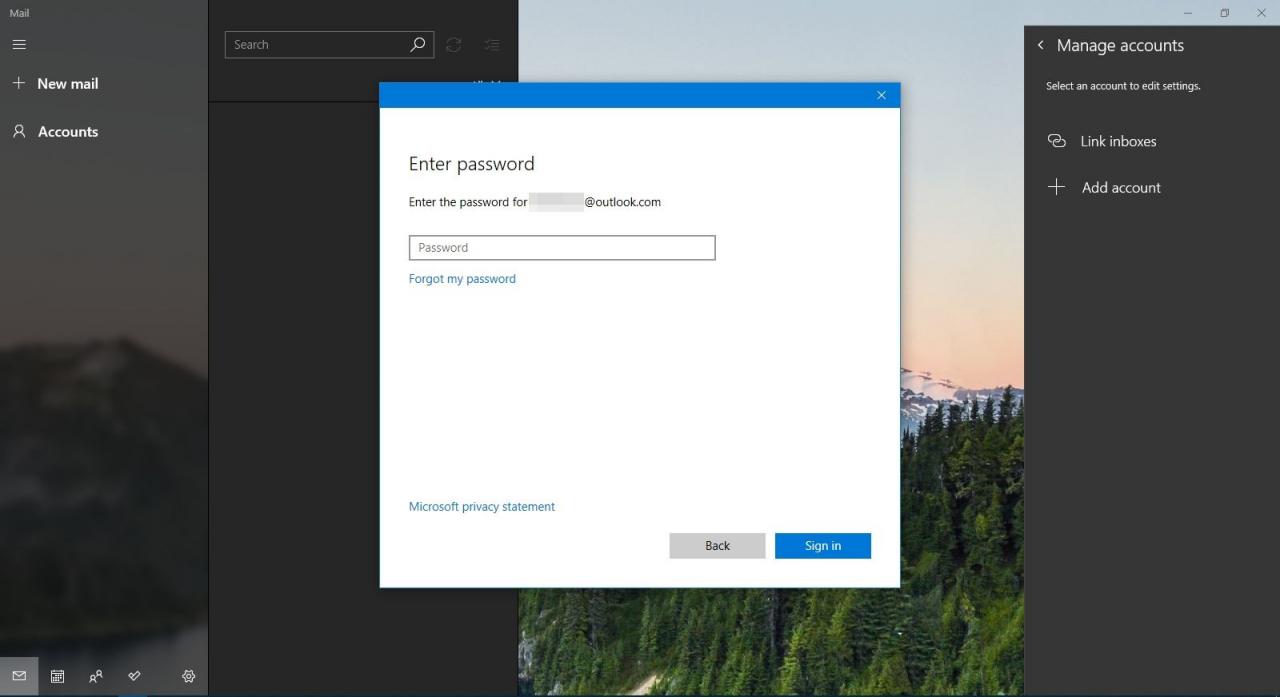
-
Pokud nastavíte Windows Hello nebo dvoustupňové ověření, zadejte podle pokynů PIN nebo kód.
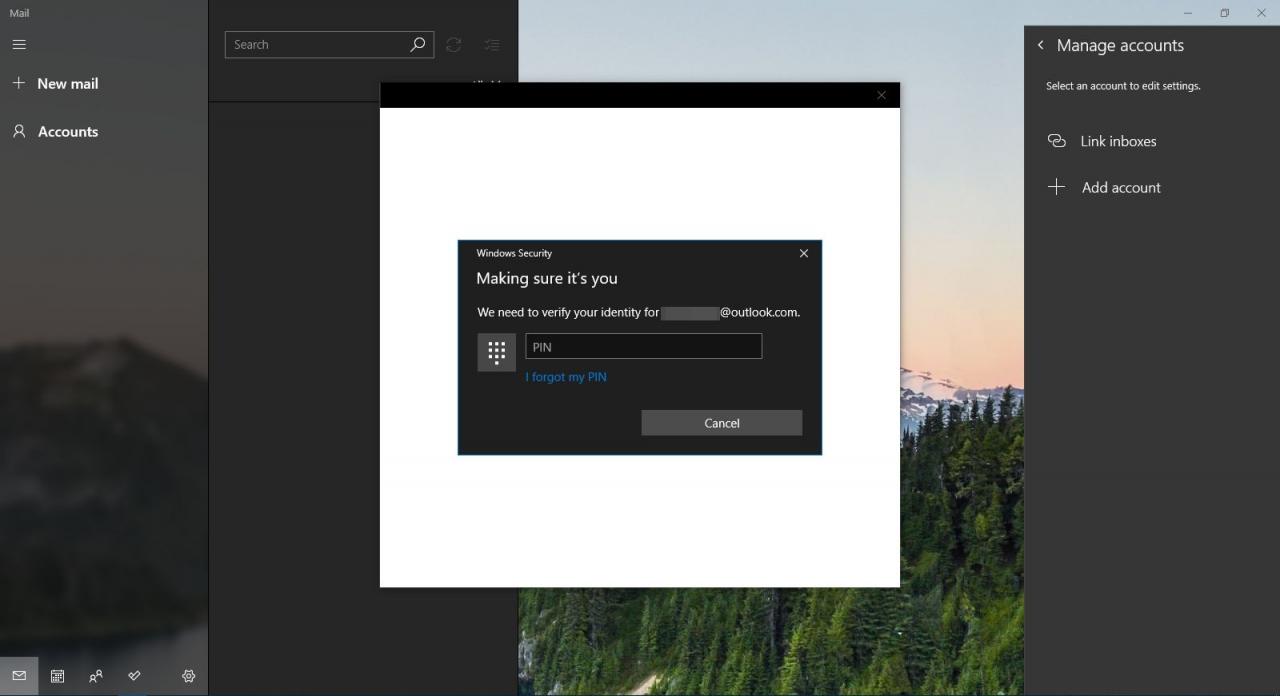
-
Po přihlášení vyberte Hotovo.
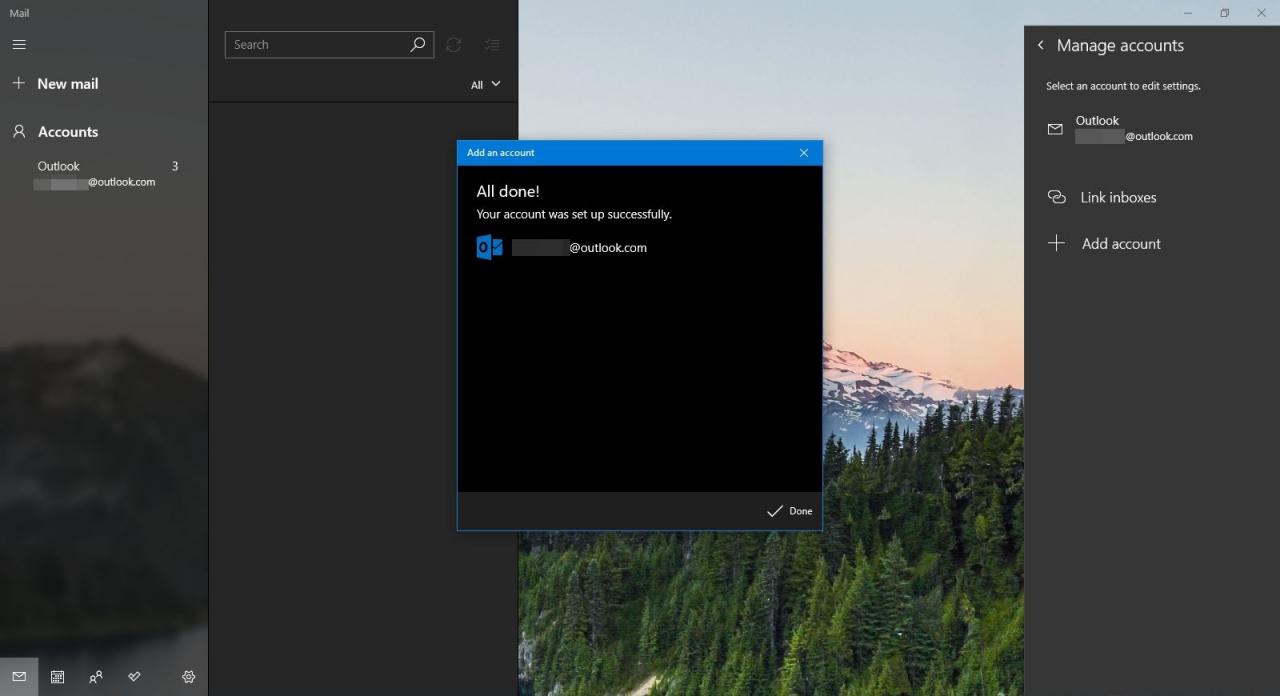
-
Vaše e-mailová adresa Outlook.com se zobrazí v seznamu účtů.
Nastavte výchozí e-mailový program ve Windows 8
Proveďte změny v systému Windows 8 z ovládacího panelu.
-
Otevřete ovládací panel.
-
vybrat Programy > Výchozí programy.
-
vybrat Přiřaďte typ souboru nebo protokol k programu. Otevře se okno Nastavit přidružení.
-
Přejděte dolů v seznamu na Protokoly a poklepejte MAILTO.
-
V rozbalovacím okně vyberte Outlook a zeptejte se, jak chcete otevírat odkazy mailto. Proveďte změnu a zavřete okno.
Nastavte výchozí e-mailový program ve Windows 7
Vyhledejte v nabídce Start okno Výchozí programy a ve Windows 7 změňte výchozího e-mailového klienta na Outlook.
-
vybrat start.
-
Přejít na Zahájit hledání a zadejte Výchozí programy.
-
Ve výsledcích hledání přejděte na ikonu Program a vyberte Výchozí programy.
-
vybrat Nastavte výchozí programy.
-
Zvolte buď Outlook Express or výhled.
-
vybrat Nastavte tento program jako výchozí.
-
vybrat OK.
